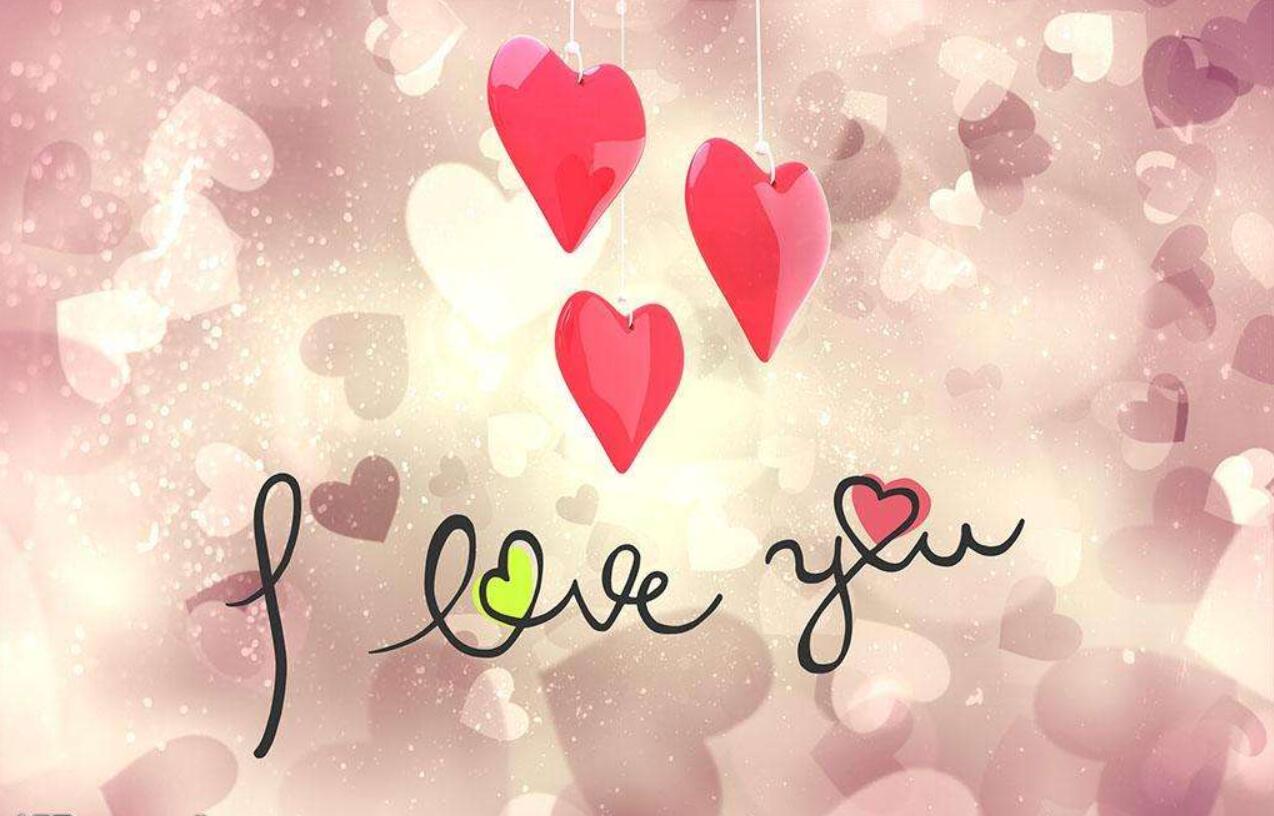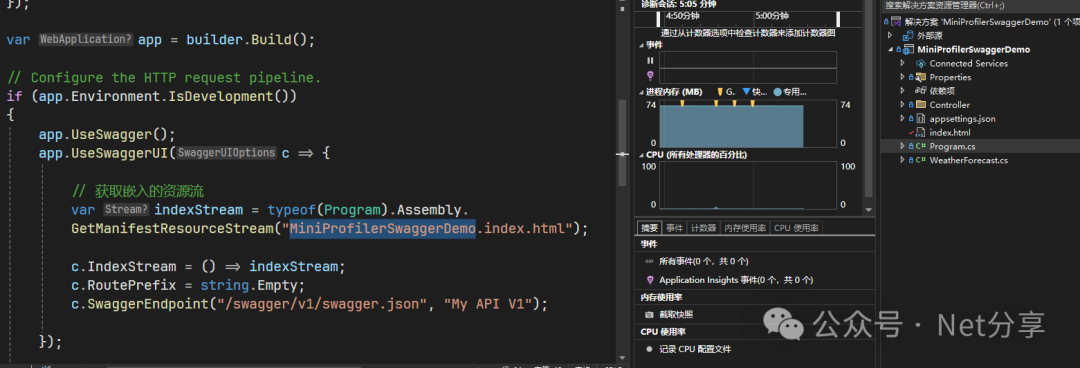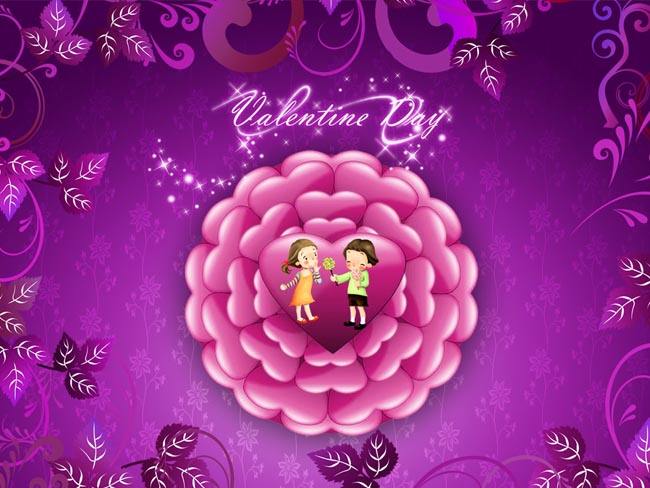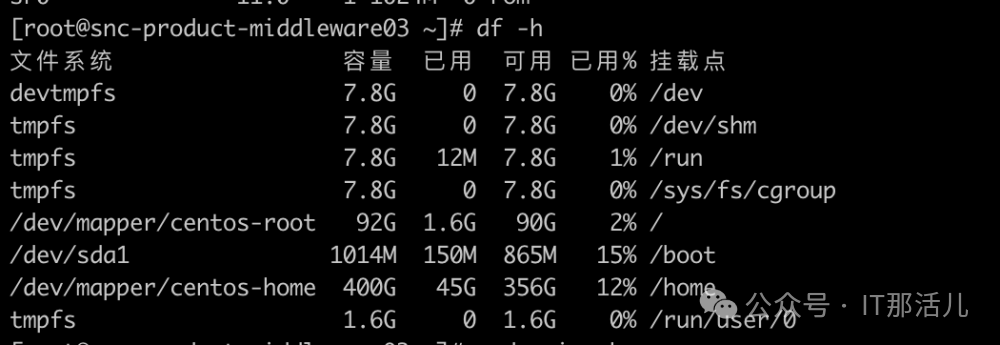一、概念简介
1.1、基本概念
1)读写分离概念:是把对数据库的读操作和写操作分离开。在一定程度上,读写分离可以缓解读写操作并发时产生锁的问题。
2)读写分离原理:是让主数据库处理事务性增、删、改操作(INSERT、DELETE、UPDATE),而从数据库处理查询操作(SELECT)。
1.2、技术简介
SQL Server 提供了三种技术来实现读写分离,分别是:日志传送、事务复制、Always On。以下是三种技术的比较:
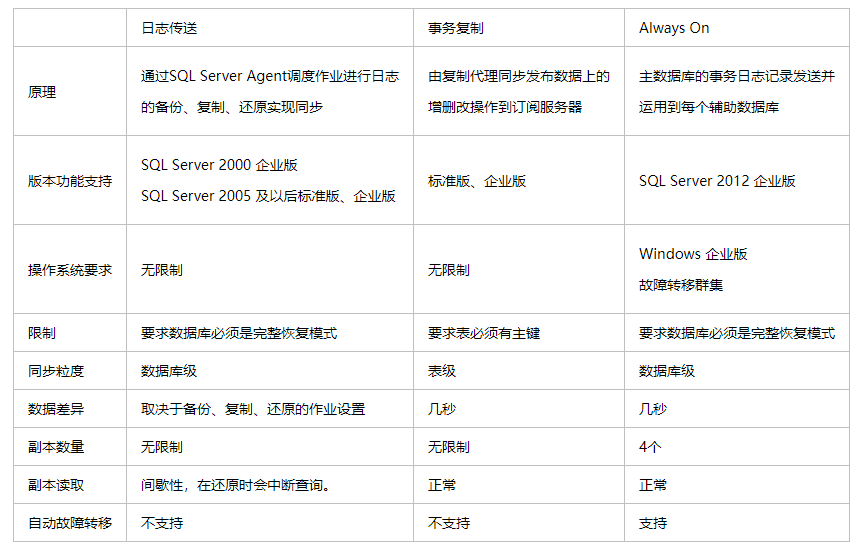
事务复制没有 Always On 的要求那么高,只需要主从服务器能通过 TCP 进行通讯即可,主从服务器操作系统和 SQL Server 版本可以不完全一致(生产环境建议一致),同时,主从服务器也不需要加入域。
注:本文主从同步实现方式采用事务复制方式。
二、实战准备
2.1、网络环境
1)主从服务器最好在同一个局域网内,而且要互相 ping 得通,可以是不同网段。
2)以下是本文的测试环境:
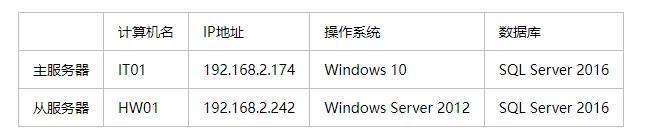
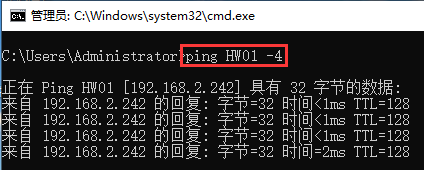
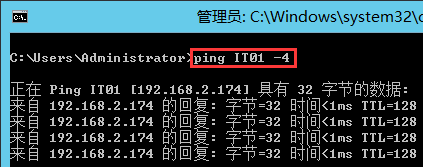
2.2、数据库主机名
1)SQL Server 数据库实例主机名需与本地服务器名称一致:
--本地服务器名称
SELECT @@SERVERNAME
--数据库实例主机名
SELECT SERVERPROPERTY('ServerName')
2)若出现 SQL Server 数据库实例主机名与本地服务器名称不一致的情况,可通过以下语句来更改:
IF (SERVERPROPERTY('SERVERNAME')<>@@SERVERNAME)
BEGIN
DECLARE @SERVER SYSNAME
SET @SERVER=@@SERVERNAME
EXEC SP_DROPSERVER @SERVER=@SERVER
SET @SERVER=CAST(SERVERPROPERTY('SERVERNAME') AS SYSNAME)
EXEC SP_ADDSERVER @SERVER=@SERVER,@LOCAL='LOCAL'
END
更改完成后请重启 SQL Server 服务:
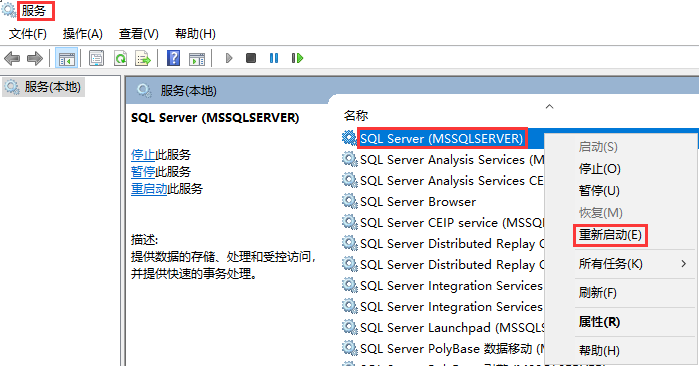
2.3、同步账号
主从服务器都需要建立一个账号及密码都相同的本地管理员用户如 sync:
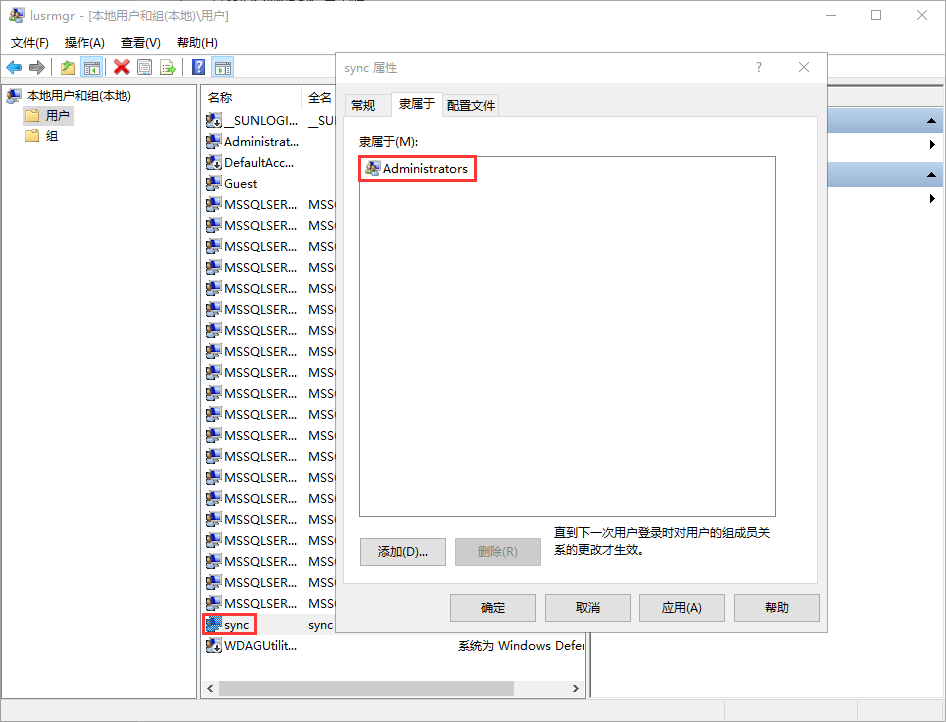
2.4、SQL Server 代理
主从服务器都需要启动 SQL Server 代理,另外登录账号都设为同步账号如 sync:
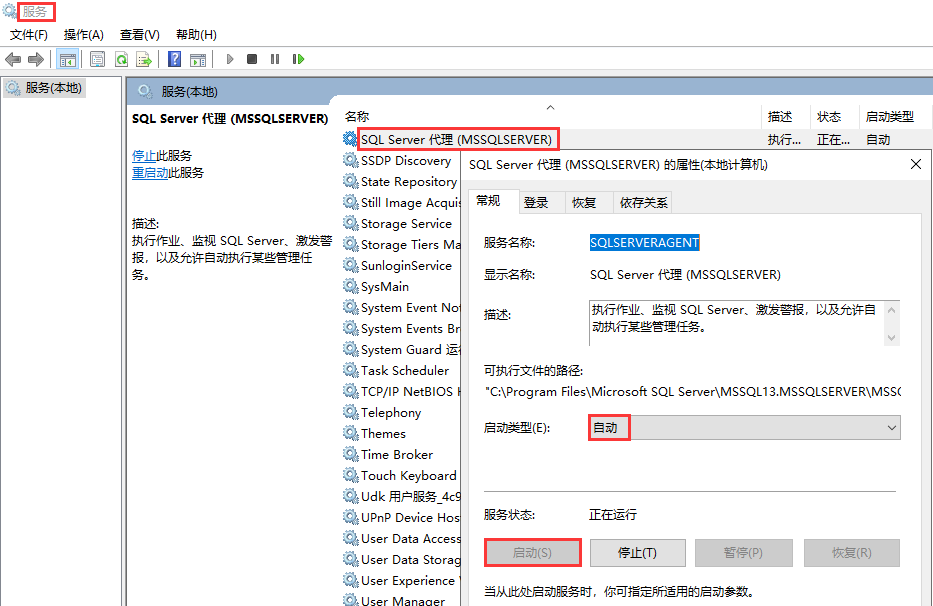
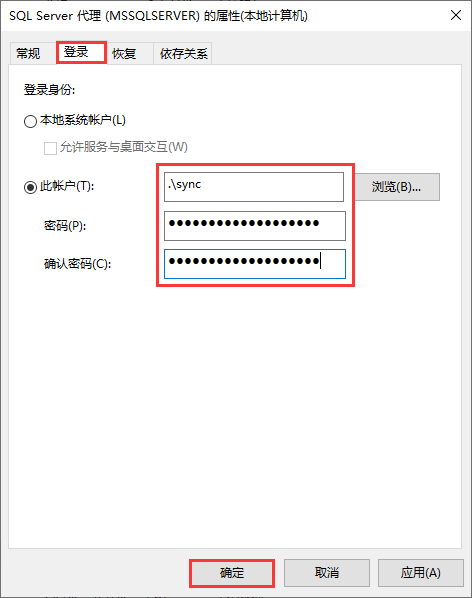
2.5、同步说明
1)以数据库 AdventureWorks 为例。
2)在 AdventureWorks 上执行以下 SQL 语句,否则后续会出现【进程无法在“IT01”上执行“sp_replcmds”】报错。
sys.sp_changedbowner 'sa'
3)主从搭建,实际是发布->分发->订阅的过程。本文发布与分发使用的是同一台服务器 IT01。
2.6、同步规则
1)新增的表一定要有主键,否则不能进行同步。
2)从库上一定不能有任何的数据修改,这个原则一定要遵守。
三、实战操作
3.1、分发配置
1)在 IT01 主服务器上,对着 SQL Server 的”复制”右键->点击”配置分发”。
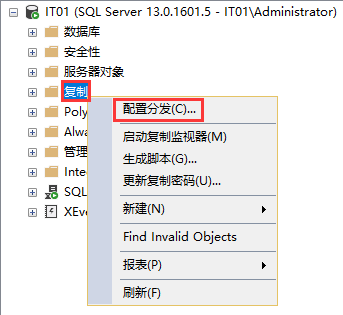
2)点击”下一步”。
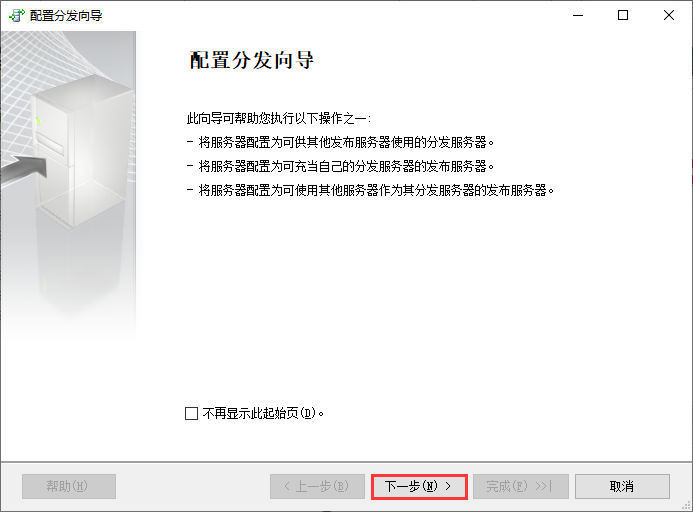
3)默认选择,点击”下一步”。
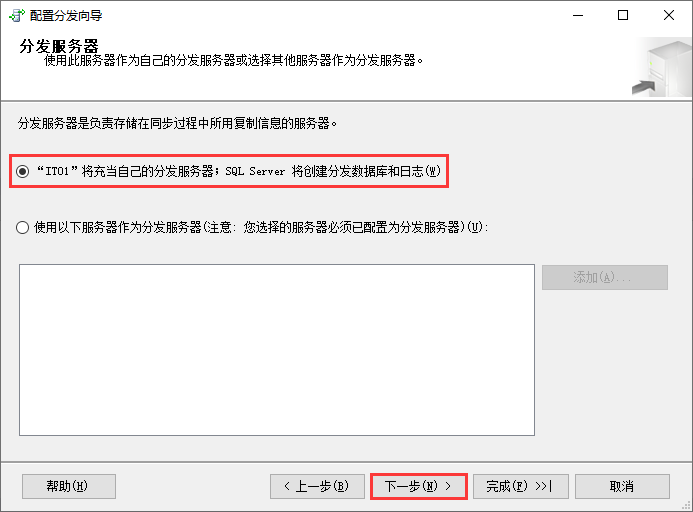
4)快照文件夹应使用网络路径,因此要先设置文件夹共享。
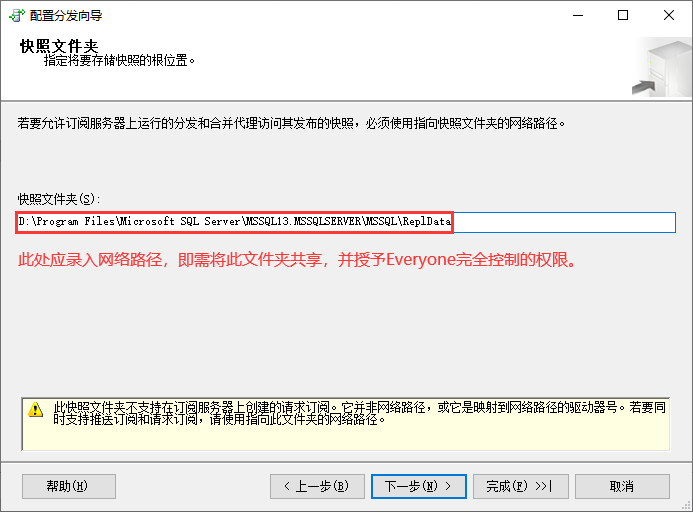
5)打开”D:\Program Files\Microsoft SQL Server\MSSQL13.MSSQLSERVER\MSSQL”->对着”repldata”文件夹”右键”->点击”属性”。
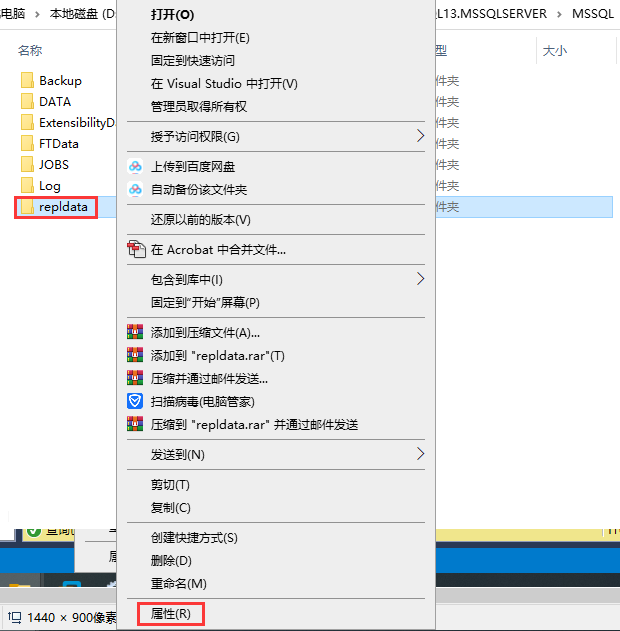
6)选择”共享”页签->点击”共享”。
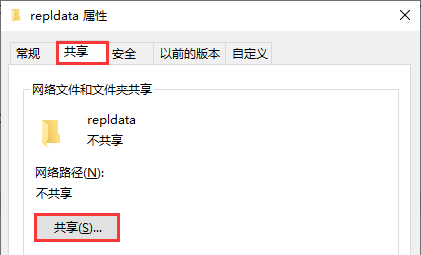
7)添加”Everyone”用户。
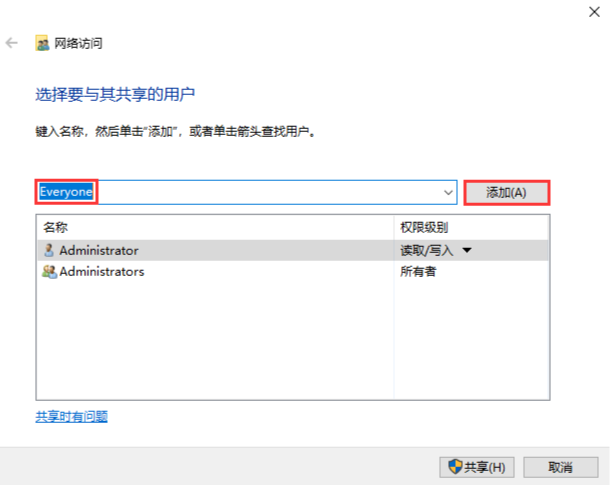
8)授予”Everyone”用户”读取/写入”权限->点击”共享”。
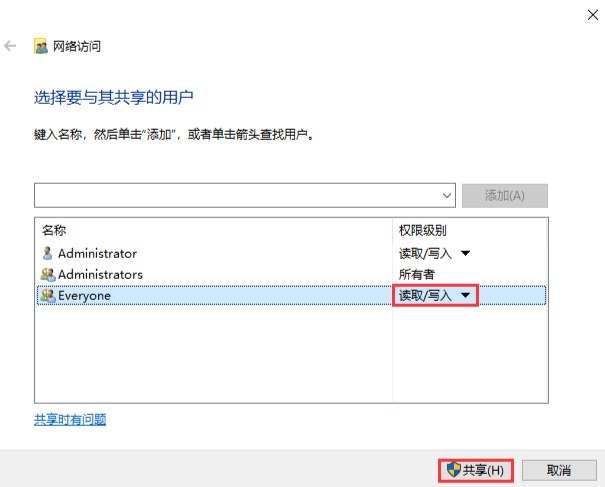
9)共享成功后,在快照文件夹中输入网络路径”\\IT01\ReplData”,点击”下一步”。
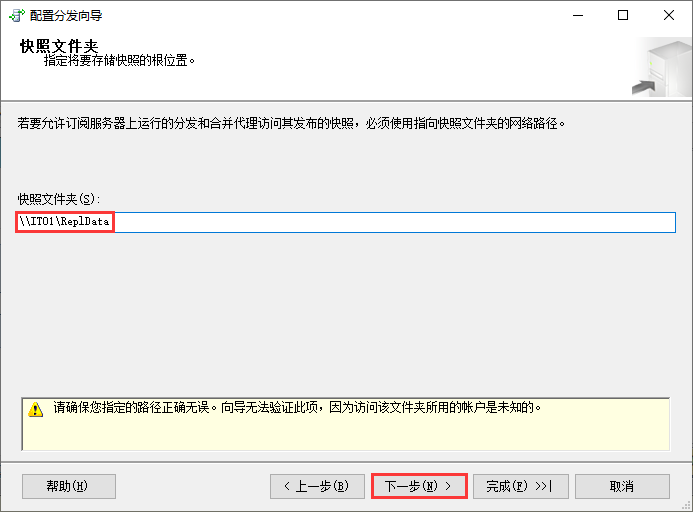
10)默认选择,点击”下一步”。
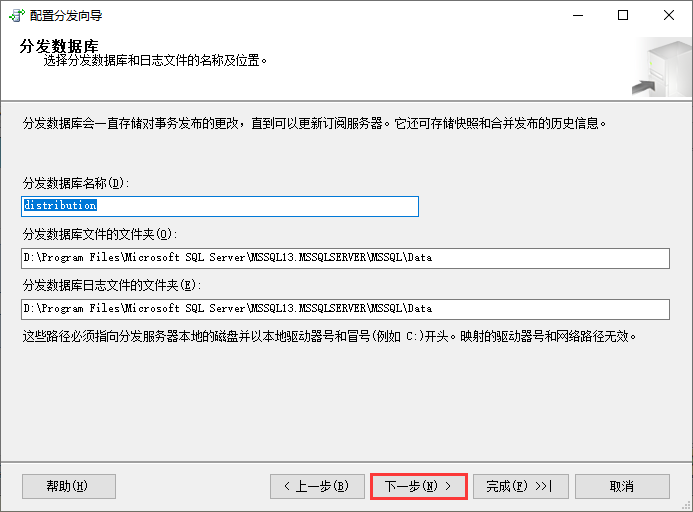
11)默认选择,点击”下一步”。
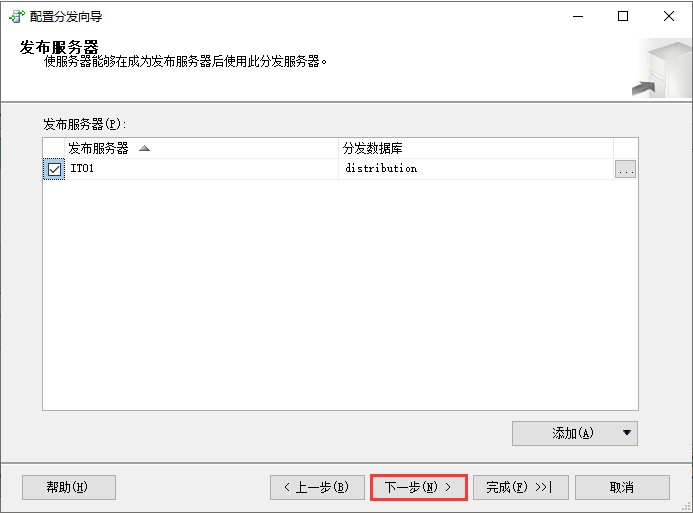
12)默认选择,点击”下一步”。
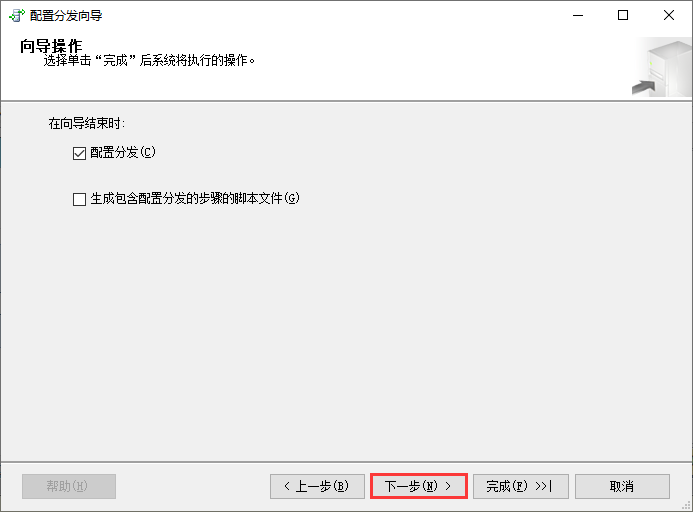
13)点击”完成”。
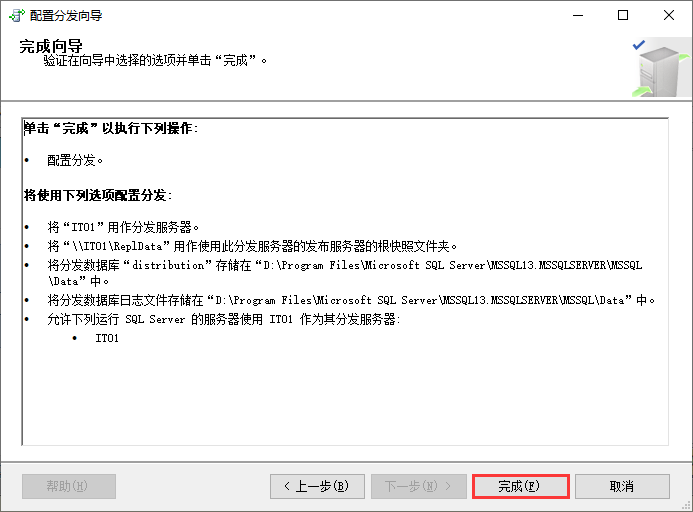
14)完成后,点击”关闭”即可。
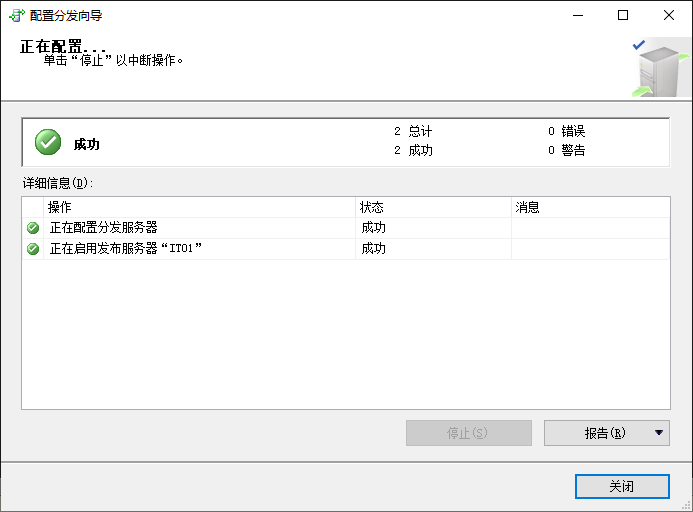
3.2、发布配置
1)在 IT01 主服务器上,点击 SQL Server 的”复制”->对着”本地发布”右键->点击”新建发布”。
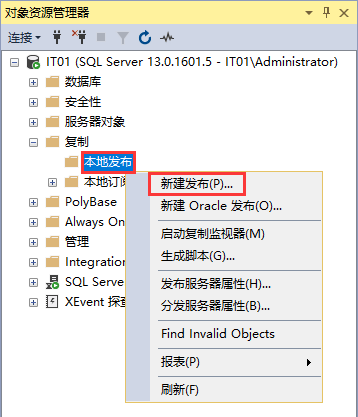
2)点击”下一步”。
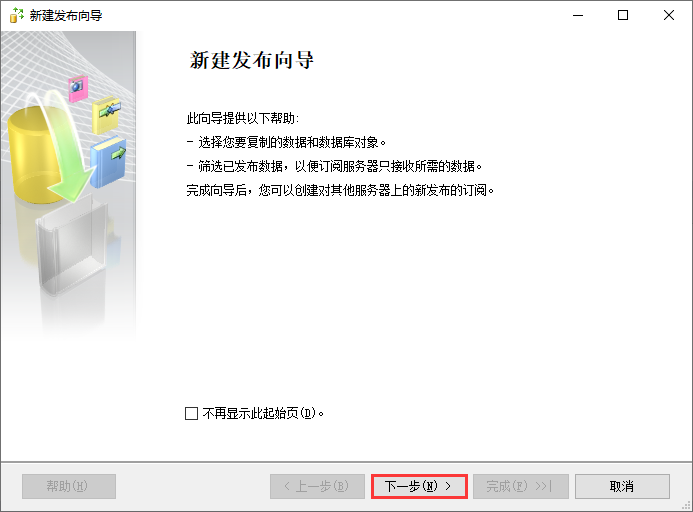
3)选择要发布的数据库如”AdventureWorks”->点击”下一步”。
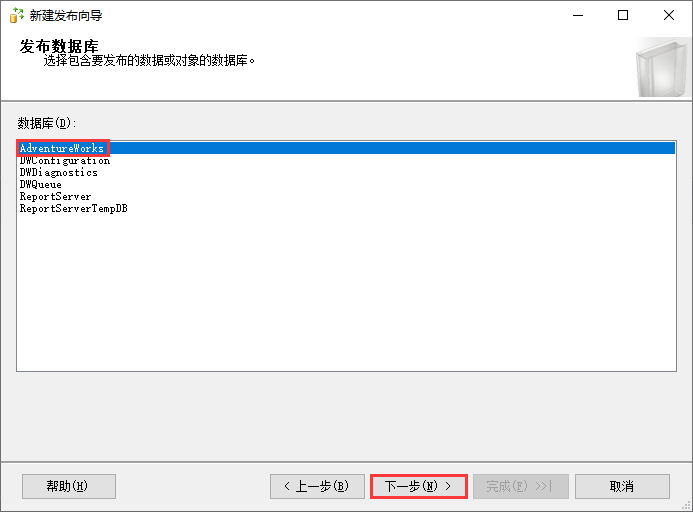
4)选择”事务发布”->点击”下一步”。
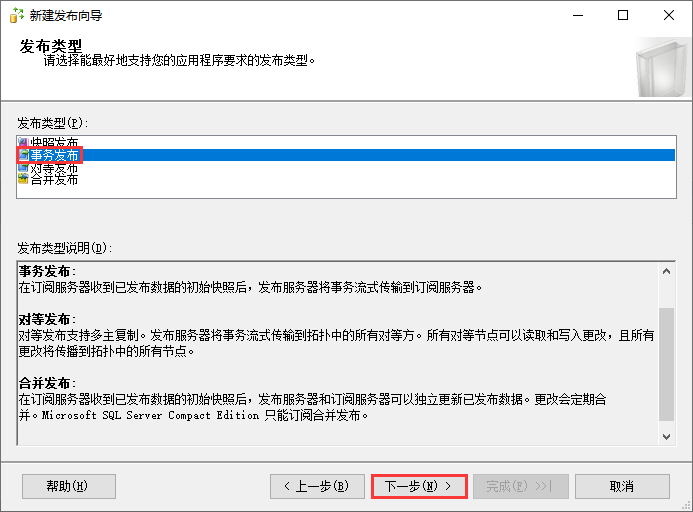
5)选择要发布的对象如”表”(也可以选择某个具体表)->点击”下一步”。
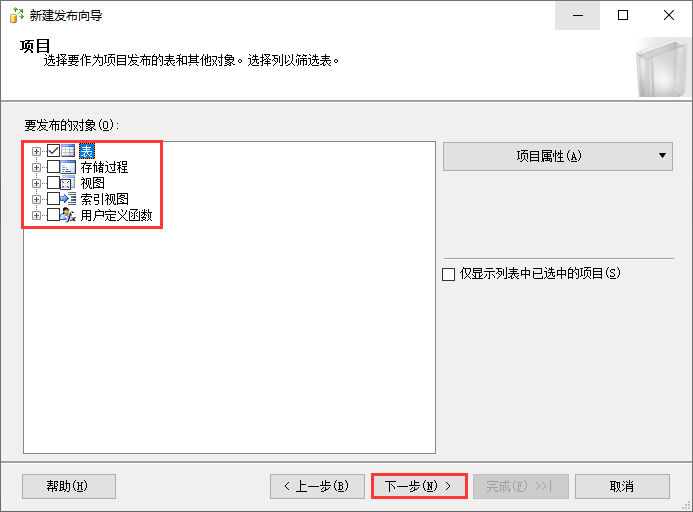
6)默认选择,点击”下一步”。
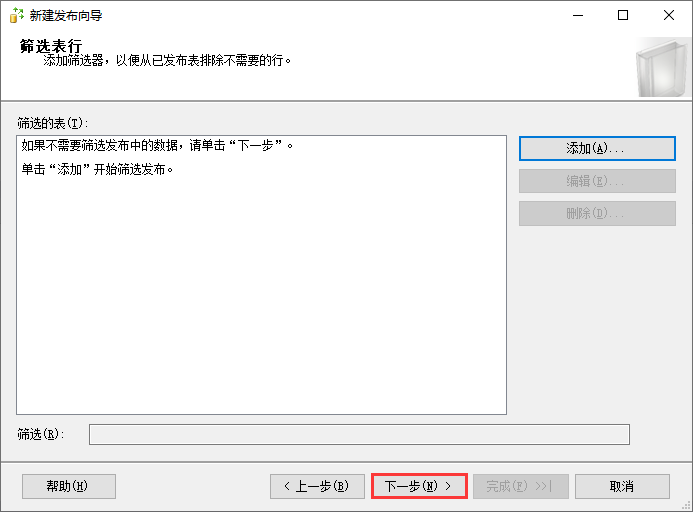
7)勾选”立即创建快照并使快照保持可用状态,以初始化订阅”->点击”下一步”。
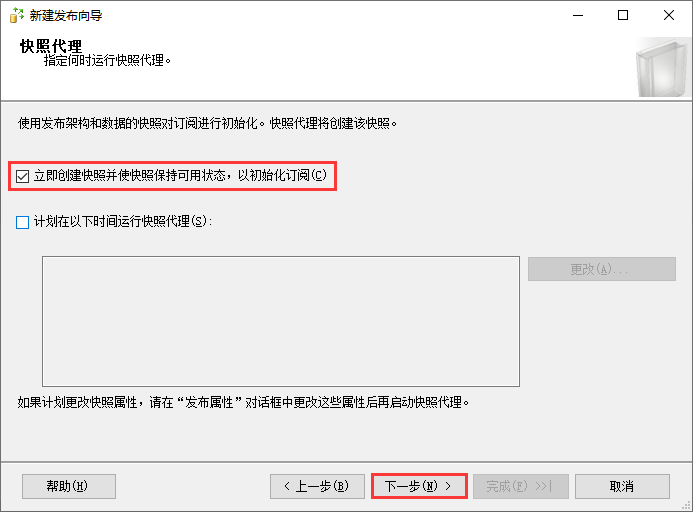
8)点击”安全设置”。
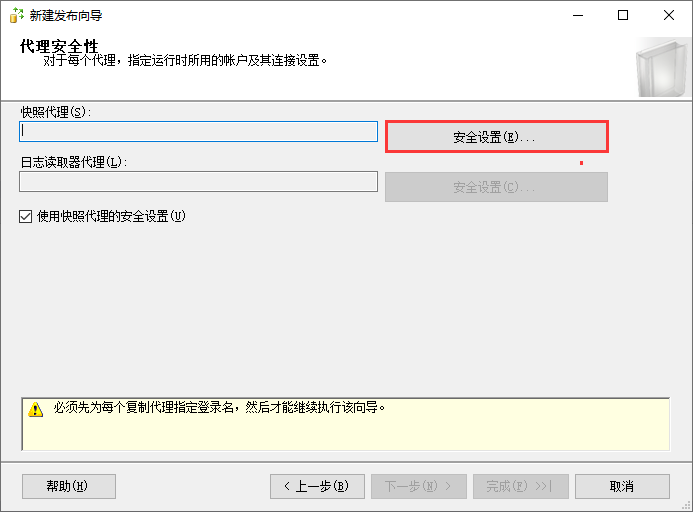
9)由于本测试环境为非域环境,因此只能选择”在 SQL Server 代理服务账号下运行”。同时,录入 SQL Server 登录名及密码,点击”确定”。
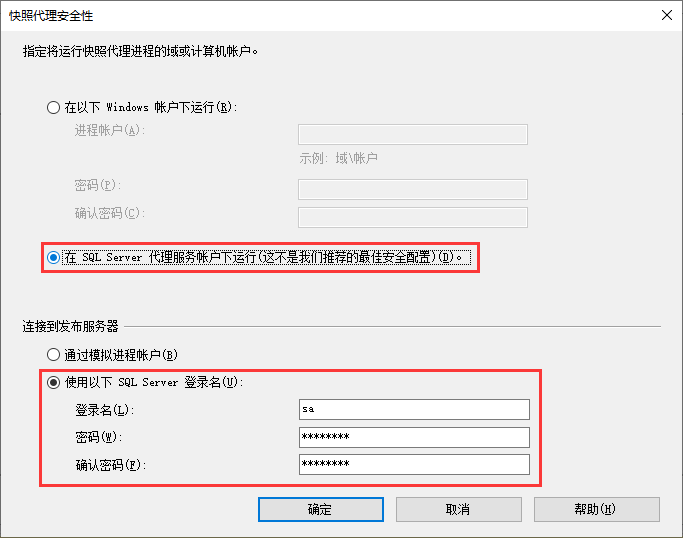
10)点击”下一步”。
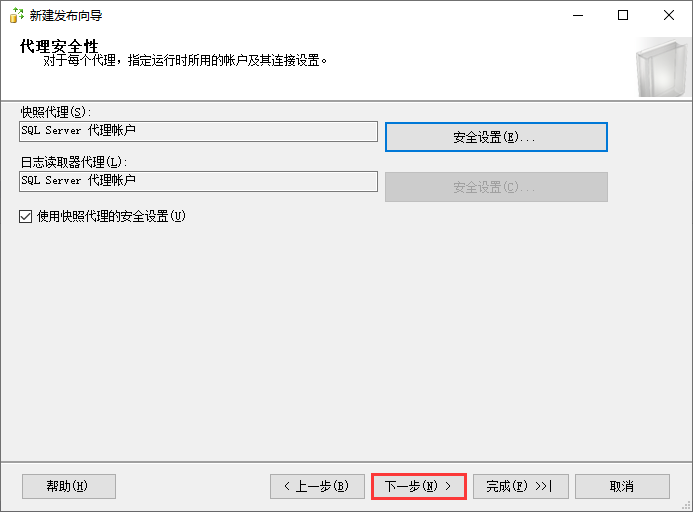 11)默认选择,点击”下一步”。
11)默认选择,点击”下一步”。
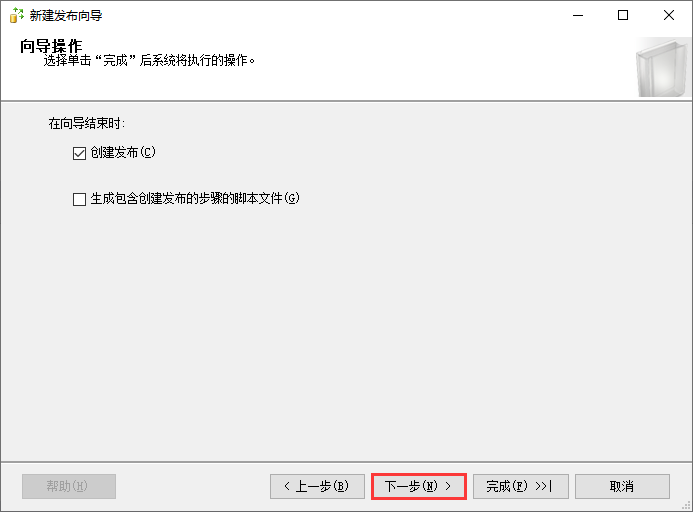
12)起个发布名称,点击”完成”。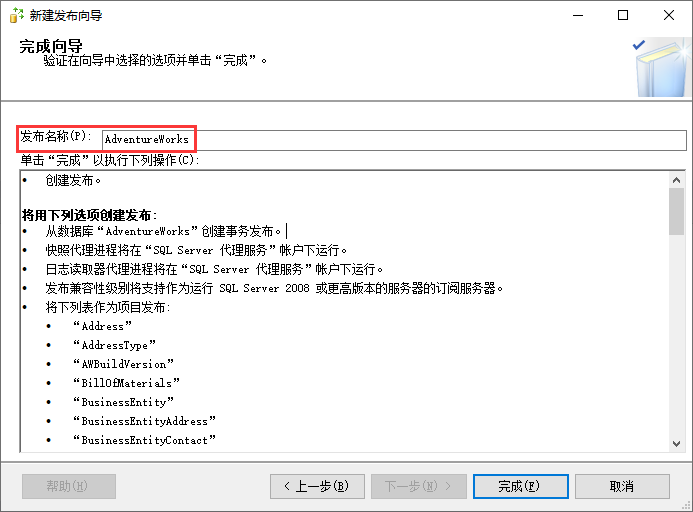
13)执行成功后,点击”关闭”即可。
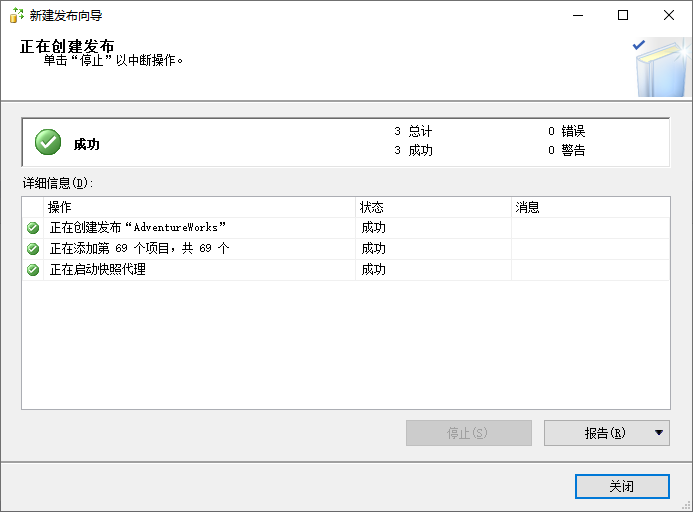
14)对着发布名称”右键”->点击”属性”。
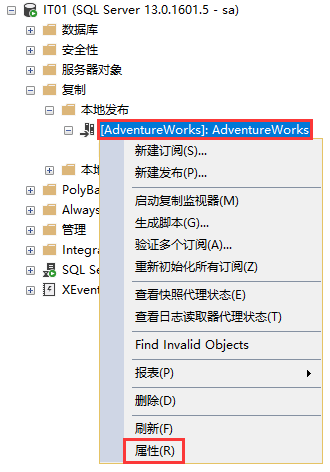
15)点击”快照”->取消勾选”将文件放入默认文件夹”,勾选”将文件放入下列文件夹”,并录入网络地址”\\IT01\ReplData”->点击”确定”。
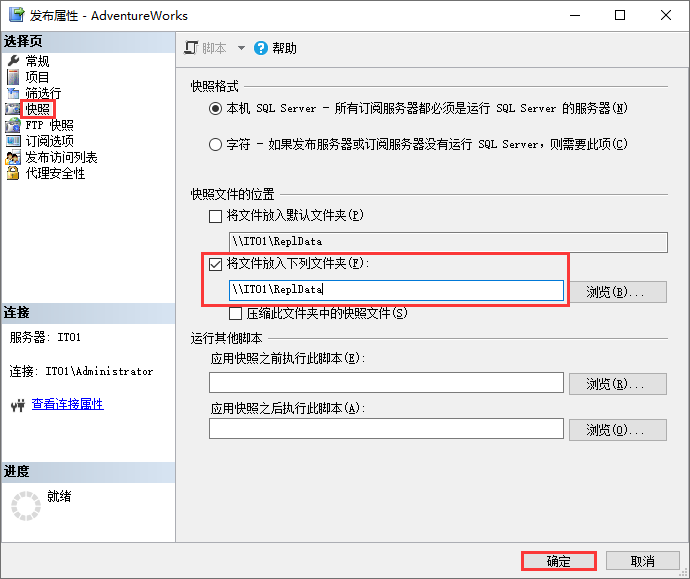
3.3、订阅配置
1)在 HW01 从服务器上打开运行->输入”\\IT01″。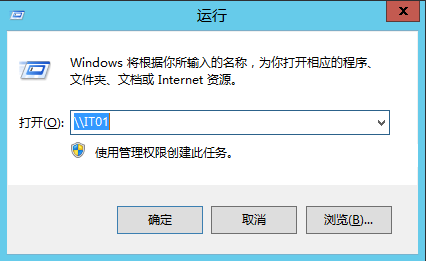
2)确保能正常访问主服务上的共享文件夹”repldata”。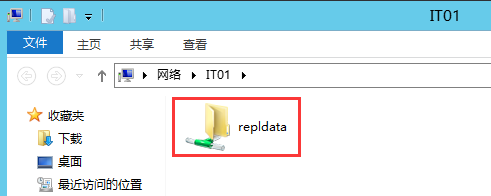
3)对着数据库”右键”->选择”新建数据库”。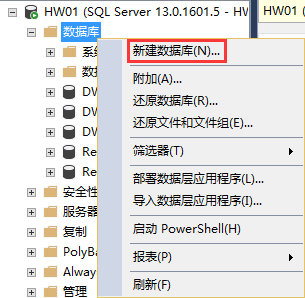
4)输入数据库名如”AdventureWorks”->点击”确定”。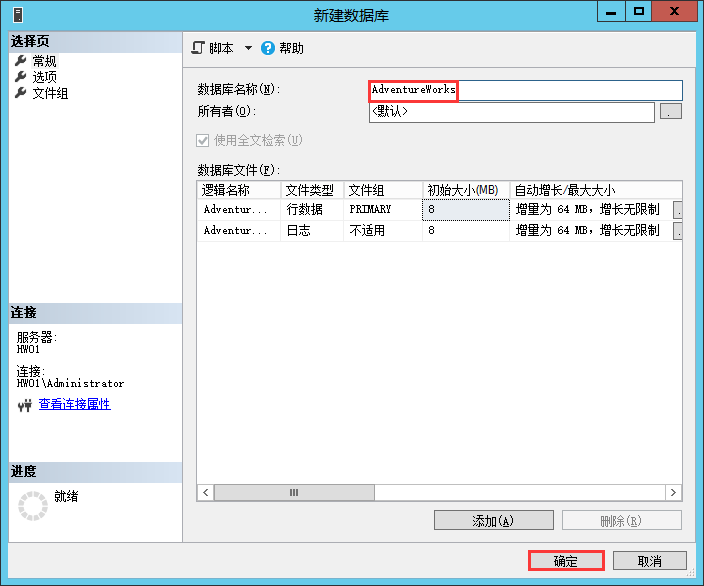
5)打开”复制”,对着本地订阅”右键”->点击”新建订阅”。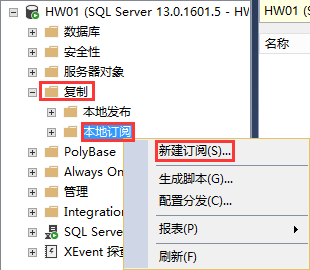
6)默认选择,点击”下一步”。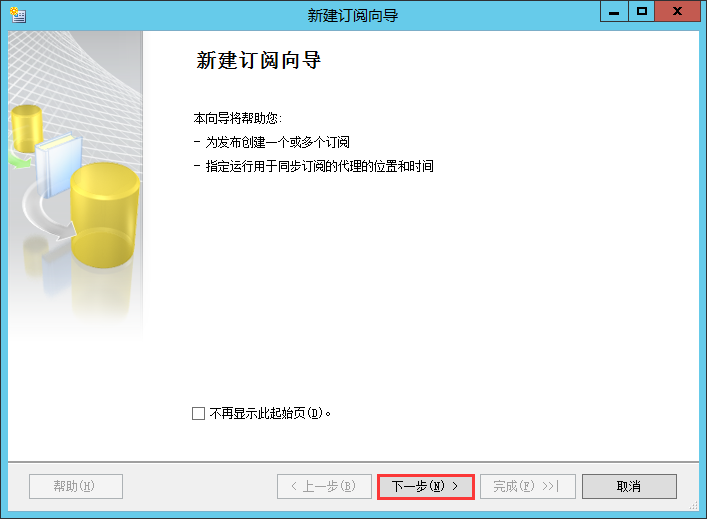
7)在下拉框中选择”查找 SQL Server 发布服务器…”。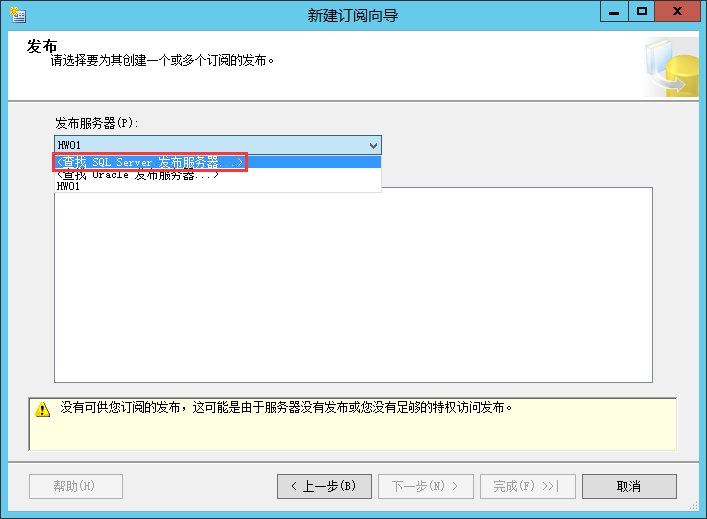
8)输入主服务器名称及身份验证,同时勾选”记住密码”,最后点击”连接”。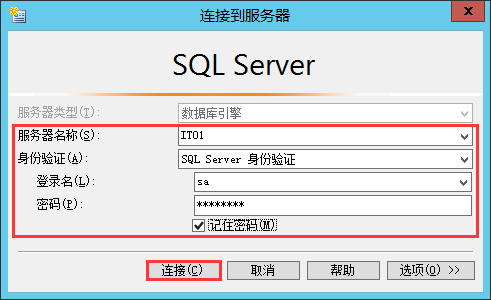
9)默认选择,点击”下一步”。
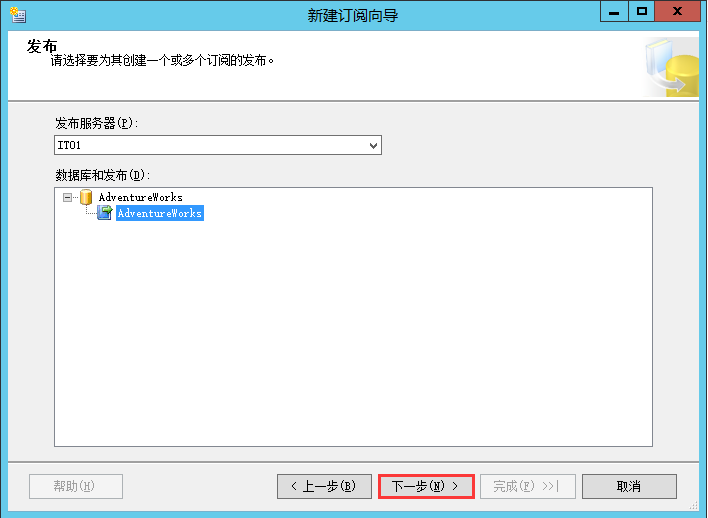
10)选择”在其订阅服务器上运行每个代理(请求订阅)”->点击”下一步”。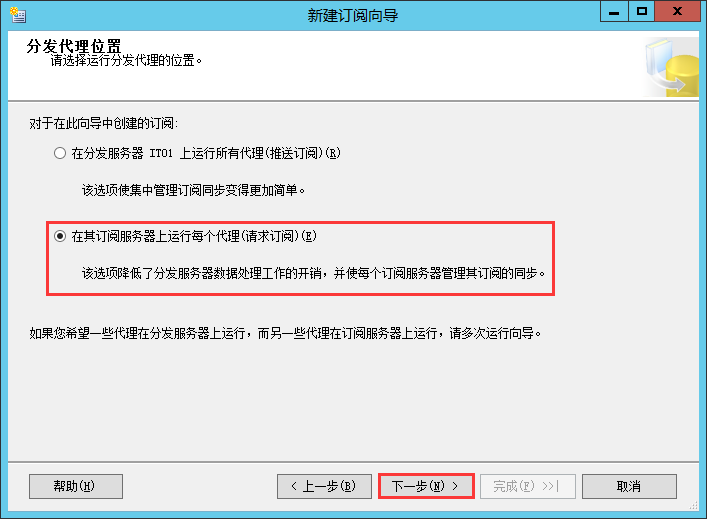
11)选择订阅数据库”AdventureWorks”->点击”下一步”。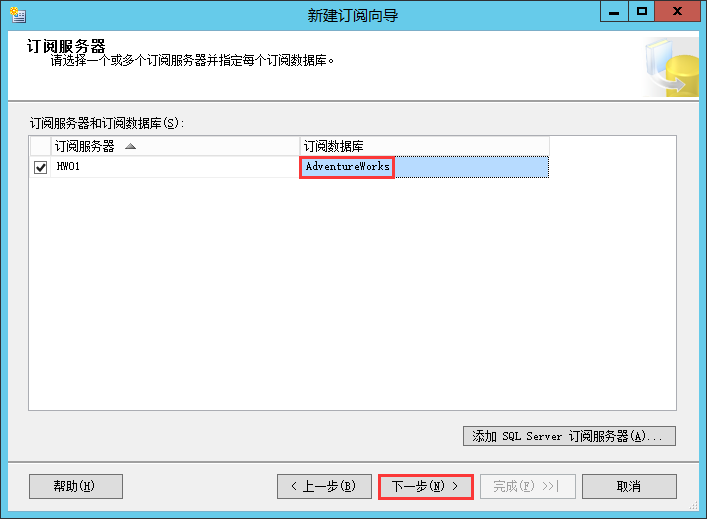
12)点击”…” 。
13)选择”在 SQL Server 代理服务账户下运行”->输入连接到分发服务器的登录账号及密码->点击”确定”。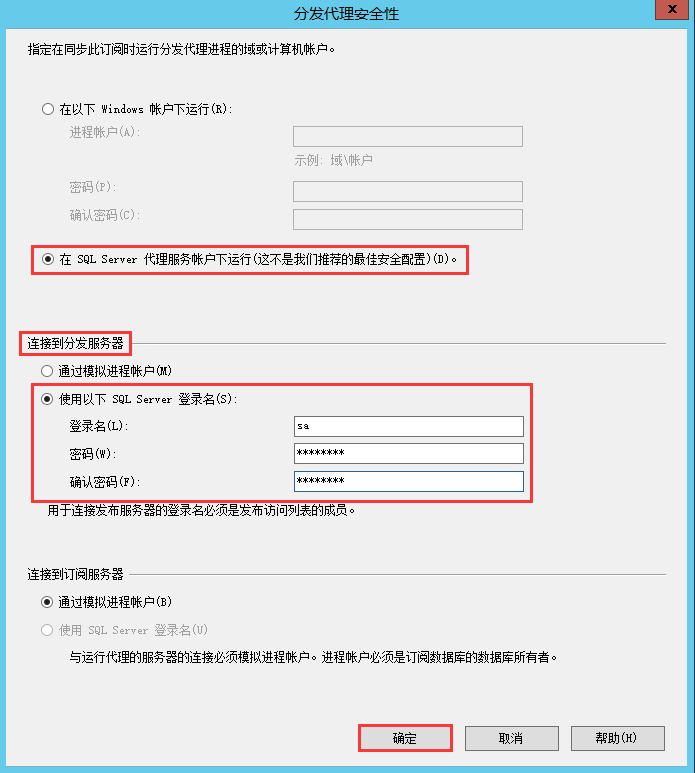
14)点击”下一步”。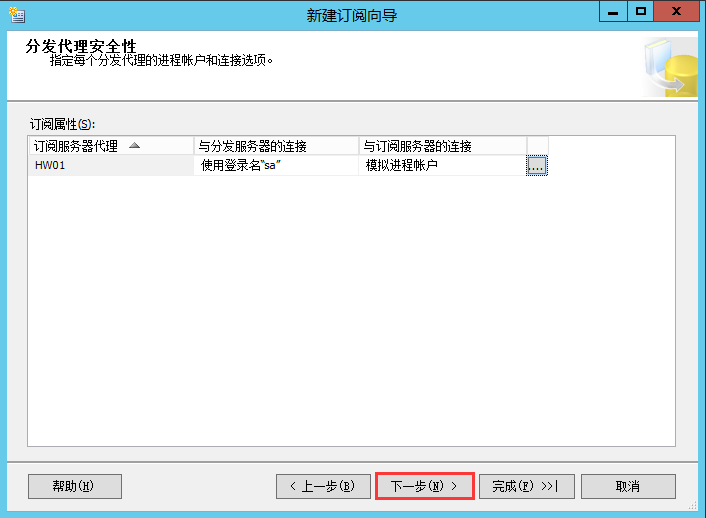
15)选择”连续运行”->点击”下一步”。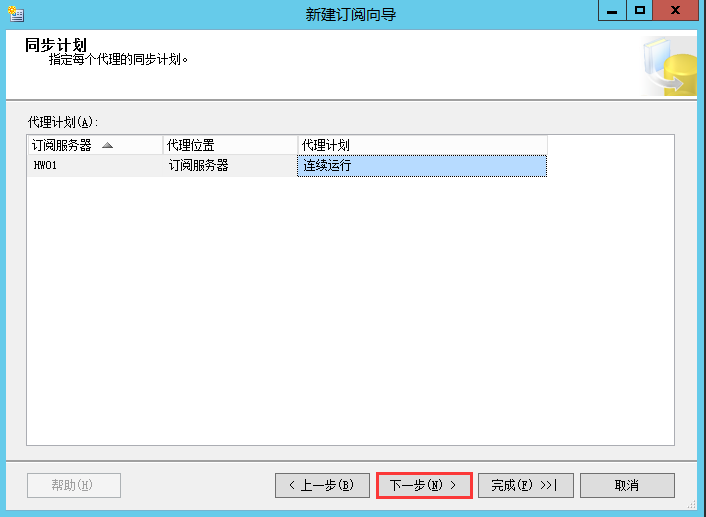
16)初始化时间选择”立即”->点击”下一步”。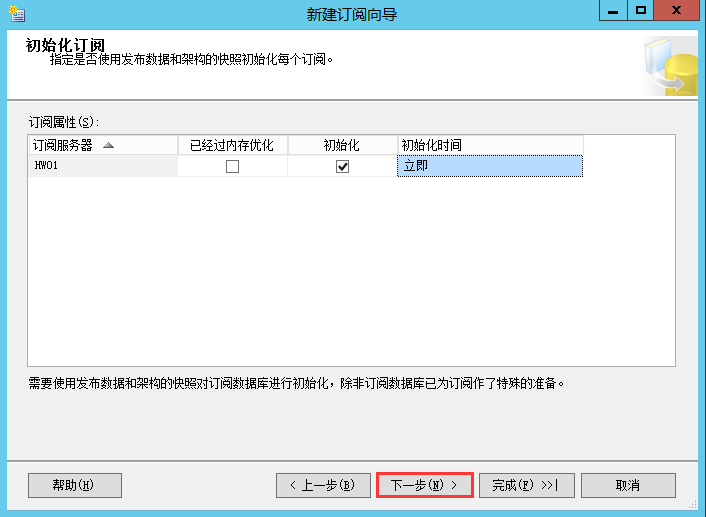
17)默认选择,点击”下一步”。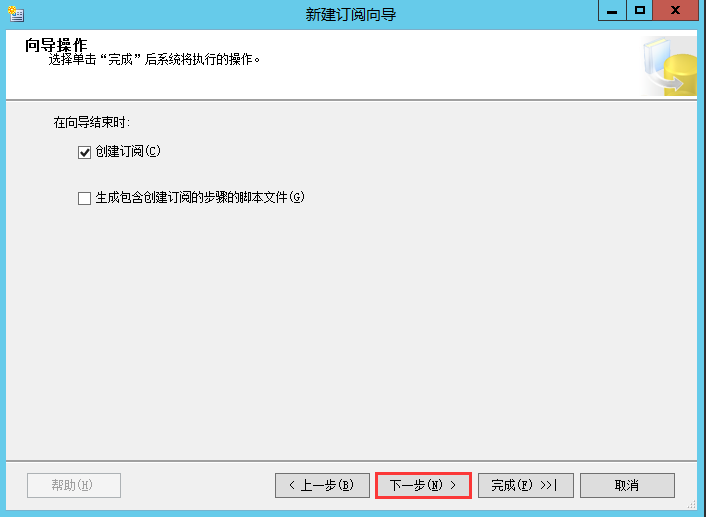
18)点击完成。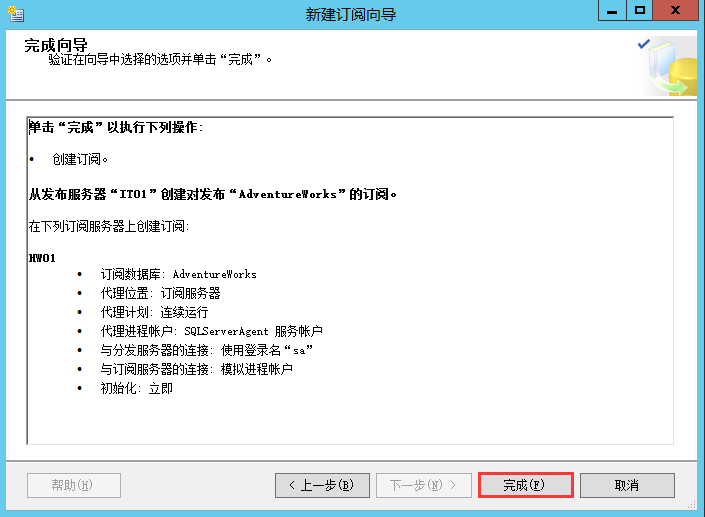
19)创建成功后,点击”关闭”。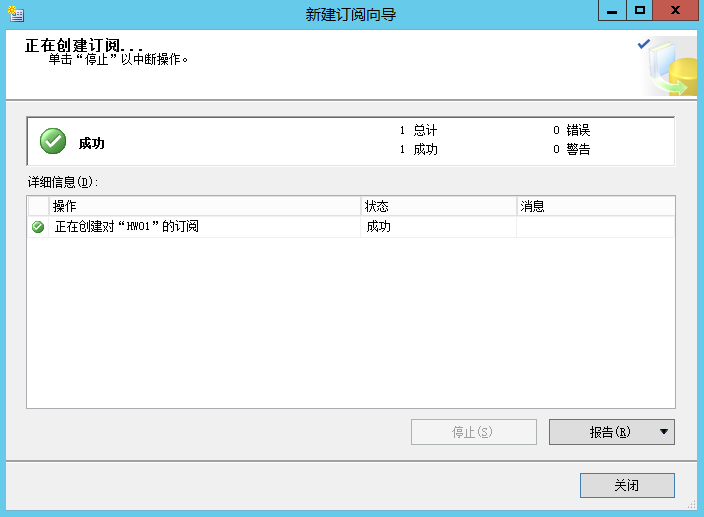
20)对着订阅名称”右键”->点击”属性”。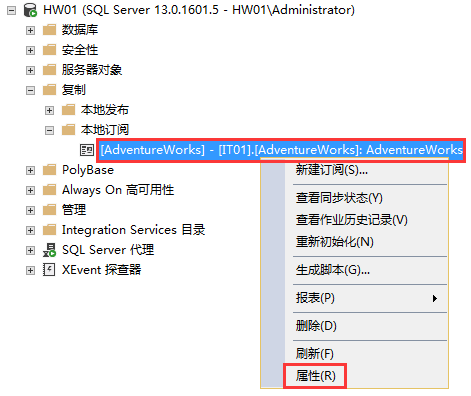
22)在快照项中,快照位置选择”备份文件夹”->快照文件夹输入”\\IT01\repldata”->点击”确定”。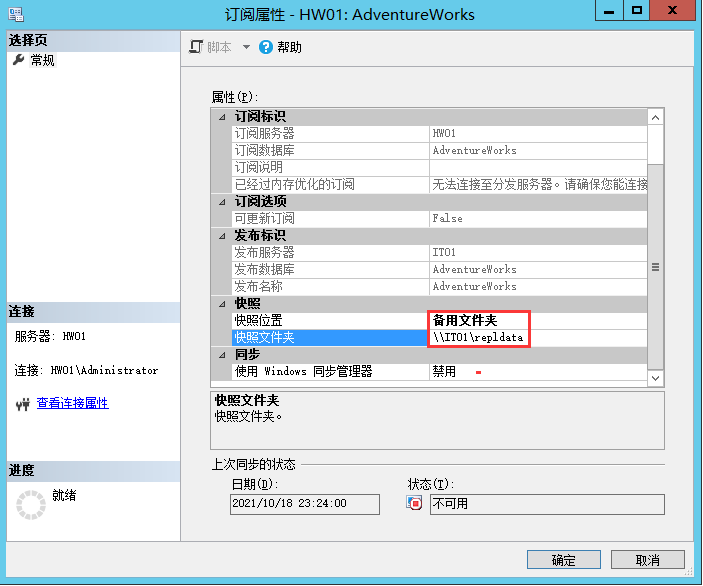
四、异常检查
1)对着发布名称”右键”->点击”启动复制监视器”。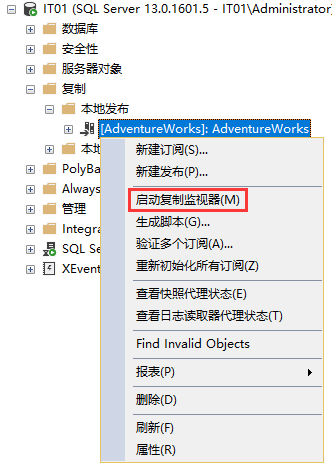
2)记录行”右键”,可以”停止代理”再”启动代理”,这样就可以发现执行过程中的报错。也可以点击”查看详细信息”,查看执行的过程日志等。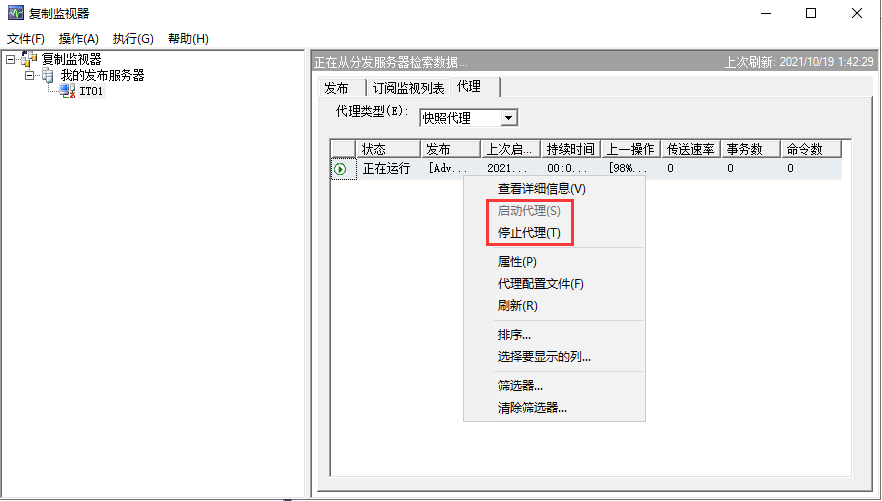
五、新增项目内容
1)假如有新的表或其它新的项目内容需要同步,可以对着发布名称”右键”->点击”属性”。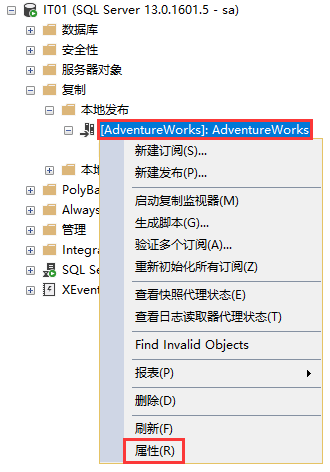
2)选择”项目”->勾选新增的表等项目内容->点击”确定”。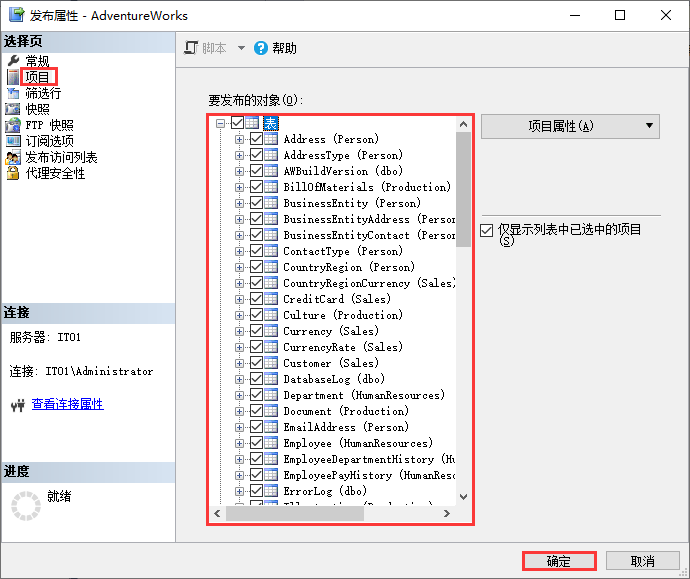
3)对着发布名称”右键”->点击”查看快照代理状态”。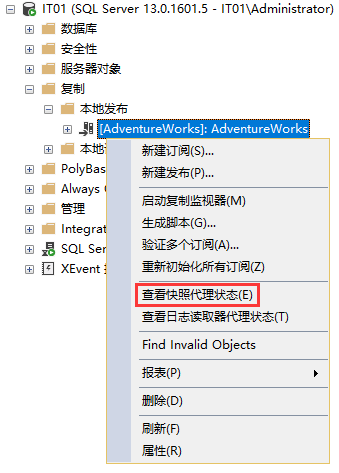
4)点击”启动”。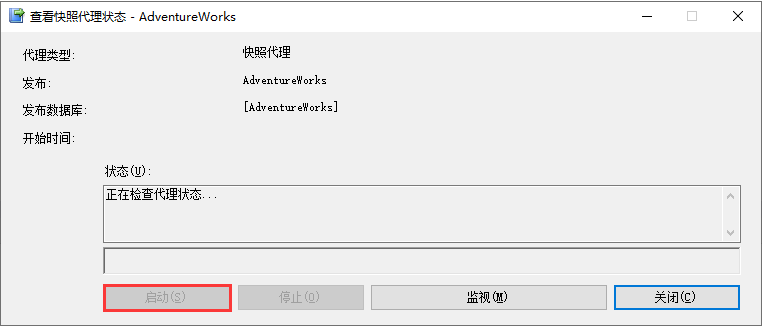
六、删除发布服务器上的主从复制
1)先删除发布服务器上的订阅和发布。
2)执行以下命令,删除 distribution 分发数据库。
USE master GO EXEC sp_dropdistributiondb @database=N'distribution' GO EXEC sp_dropdistributor @no_checks=1,@ignore_distributor=1 GO

![【学习强国】[挑战答题]带选项完整题库(2020年4月20日更新)-武穆逸仙](https://www.iwmyx.cn/wp-content/uploads/2019/12/timg-300x200.jpg)


![【学习强国】[新闻采编学习(记者证)]带选项完整题库(2019年11月1日更新)-武穆逸仙](https://www.iwmyx.cn/wp-content/uploads/2019/12/77ed36f4b18679ce54d4cebda306117e-300x200.jpg)